《会声会影》在视频中添加马赛克教程
如何用会声会影给视频添加马赛克?
1、打开会声会影软件,将需要打上马赛克的视频拖进来,
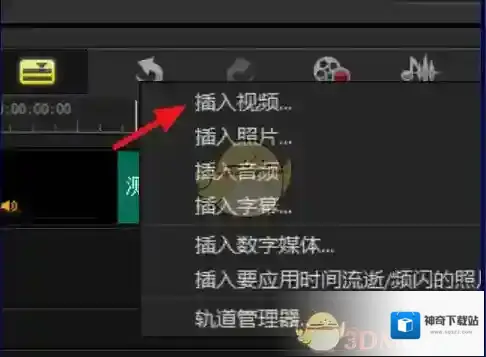
会声会影视频
2、将视频要打马赛克的地方进行剪辑,找到FX下的fx 马赛克,将它拖动到视频上,
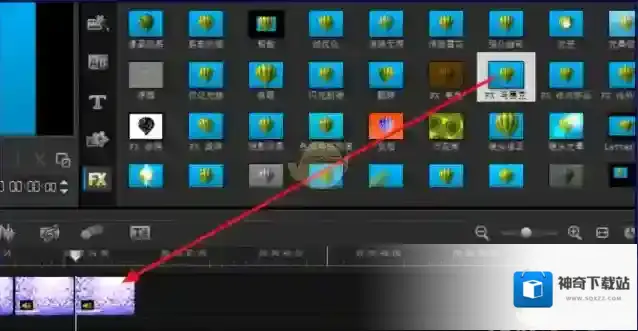
会声会影马赛克
3、视频上会出现fx,双击视频片段,
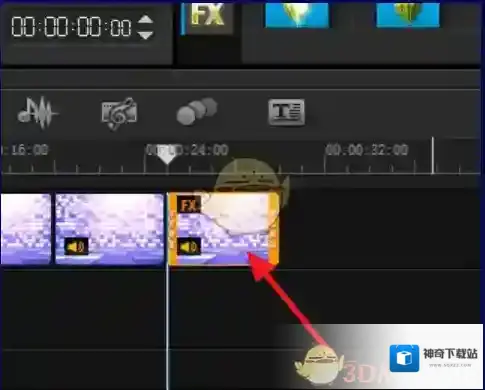
会声会影局部
4、选择自定义滤镜,
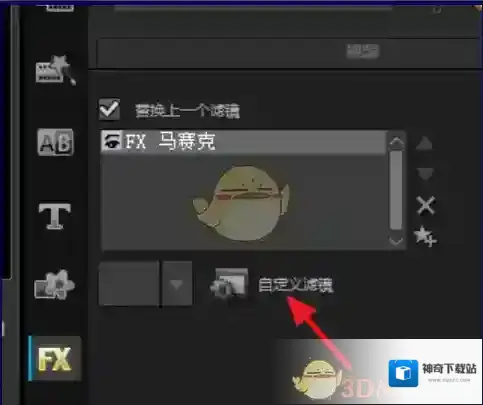
会声会影找到
5、调整马赛克的宽度和高度即可,
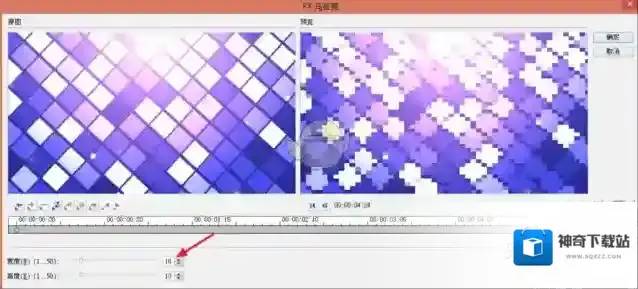
加局部马赛克
1、同样找到FX下的局部马赛克,同样拖动到视频片段上,
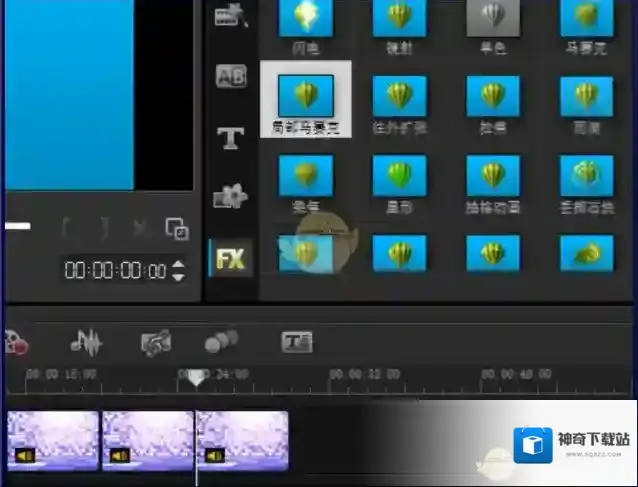
2、和上面一样双击选择自定义滤镜,弹出下面的窗口,可以设置位置、赛克的大小,
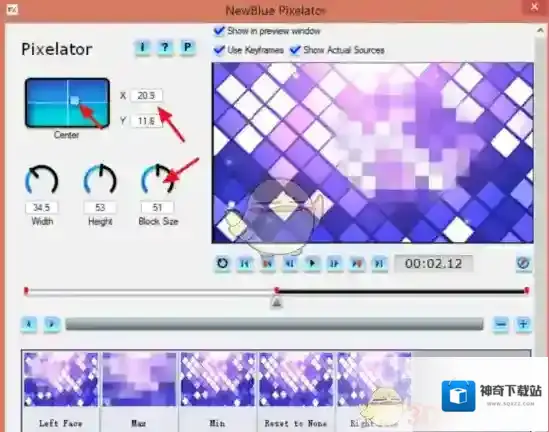
3、如果要打马赛克的物体活动范围比较大,例如从左边移动到右边,先选择左边left face,在移动位置时间上点击right face,上面会出现一个红点,这样马赛克就会从左边移动到右边了,
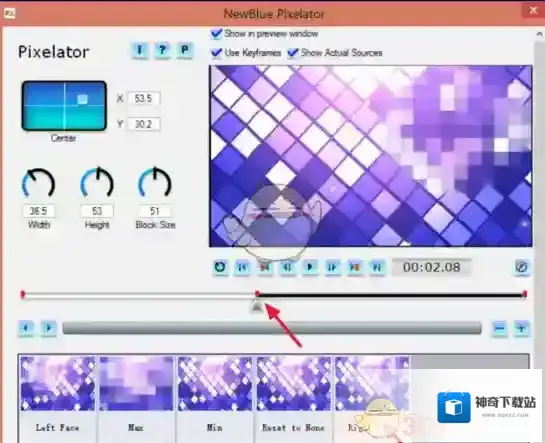
4、局部马赛克还有一种简单的方法,找到一张图片,放到覆叠轨,调整图片的大小、出现的位置即可。
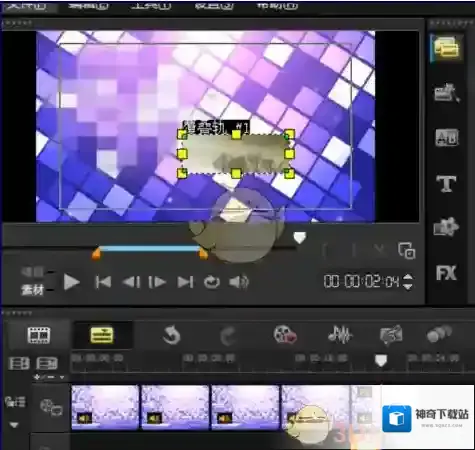
用会声会影给视频加马赛克的操作方法介绍,大家可以试试。

发表回复
评论列表 ( 0条)